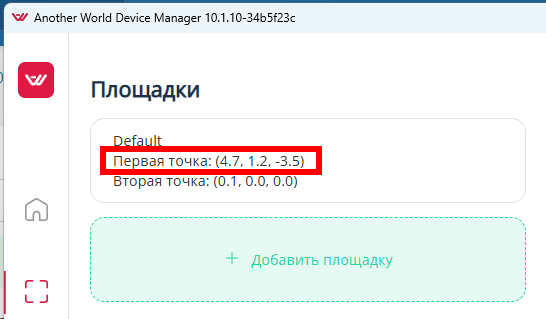Метод калибровки по двум точкам
1. Общая информация
1.1. Помимо стандартного способа калибровки, в настройках менеджера устройств есть возможность использования метода калибровки по двум точкам.
1.2. Калибровка по двум точкам работает следующим образом:
Рядом с игровой площадкой определяются и настраиваются координаты для двух точек калибровки.
1.3. Далее, после всех необходимых настроек, порядок калибровки шлема будет работать следующим образом:
Каждая из точек поочередно калибруется с помощью одного из контроллеров, при этом шлем может находиться на голове или в руках.
ВАЖНО! Для корректной работы этого способа, в момент калибровки контроллер должен находился в прямой видимости камер шлема!
2. Преимущества и недостатки калибровки по двум точкам.
2.1 Преимущества способа калибровки по двум точкам:
2.2.1. Удобство.
Точки калибровки можно сместить в любое удобное место игрового помещения.
2.2.2. Высокая точность калибровки.
Калибровка по двум точкам позволяет калибровать шлемы со значительно большей точностью, в том числе и на больших площадках.
2.2.3. Нет необходимости использования калибровочного стенда.
Для точной калибровки на больших игровых площадках не требуется использование калибровочного стенда.
2.2.4. Шлем не нужно класть на пол.
Для калибровки шлема не обязательно класть шлем на пол.
2.2.5. Шлем можно калибровать не снимая его с головы.
При раскалибровке шлема во время игры, можно подвести игрока в нужное место и перекалибровать шлем не снимая его с игрока.
2.2. Недостатки способа калибровки по двум точкам:
2.2.1. Длительность.
В сравнении с обычным способом калибровки, метод калибровки по двум точкам занимает больше времени.
3. Включение опции калибровки по двум точкам.
3.1. Для включения метода калибровки по двум точкам в менеджере устройств необходимо перейти во вкладку Настройки (1) → Для метода калибровки выбрать способ По двум точкам (2).
3.2. После активации данной опции, калибровка по двум точкам будет применена сразу ко всем играм!
ПРИМЕЧАНИЕ: На текущий момент использовать разные методы калибровки для разных игр невозможно. Данную опцию возможно реализуем в будущем.
3.3. Следующим этапом можно переходить к настройке смещщения для точек калибровки.
4. Настройка смещения точек калибровки.
4.1. Настройка для смещения точек калибровки производится во вкладке Площадки (1) → где смещение точек калибровки можно настроить для каждой площадки отдельно (2).
4.2. Обозначим несколько важных пунктов:
1. Смещение точек калибровки рассчитывается относительно центра игровой площадки.
2. Физический центр игровой площадки задает нулевую координату.
3. При настройке смещения необходимо учитывать направление калибровки шлемов которое вы используете для стандартного метода калибровки.
4.3. Порядок настройки смещения для точек калибровки подробно рассмотрим в следующем пункте.
5. Порядок настройки смещения точек калибровки.
5.1. Для каждой из двух точек, есть три координаты для настройки смещения по трем осям X, Y, Z.
5.2. Каждое из трех значений соответствует своей оси:
5.3. Первое значение - это ось X, она задает смещение по длине относительно центра игровой площадки и направления калибровки шлема
Положительные значения по оси Х будут смещать точку вправо относительно центра площадки и направления калибровки шлема.
Отрицательные значения по оси Х будут смещать точку калибровки влево относительно центра площадки и направления калибровки шлема.
5.4. Следующее значение ось Y - она задает смещение по высоте.
Для оси Y можно использовать только положительные значения, так как ось отвечает за смещение точки по высоте, смещать точку ниже уровня пола не нужно.
5.5. И последняя ось Z - задает смещение по ширине относительно направления калибровки
Положительные значения по оси Z смещают точку калибровки вперед относительно направления калибровки шлема и центра площадки.
Отрицательные значения по оси Z соответственно будут смещать точку назад относительно направления калибровки шлема и центра площадки.
5.6. После ознакомления с тем как работает смещение, можно переходить непосредственно к расчету расстояний и настройке смещения точек калибровки.
6. Где разместить точки калибровки?
6.1. Необходимо заранее с хорошей точностью определить в каком месте будут находится точки.
6.2. Для размещения точек калибровки подойдет почти любое удобное место в пределах вашего игрового помещения.
ПРИМЕР: Точки калибровки можно разместить на колонне, которая находится внутри вашей игровой площадки, или на каком-либо выступе за пределами площадки.
7. Как разместить точки относительно друг друга?
7.1. Рекомендуемые расстояния между точками.
7.1.1. Минимальное расстояние между точками: не менее 20 сантиметров!
7.1.2. Рекомендуемое расстояние между точками: от 20 до 50 сантиметров.
ПРИМЕЧАНИЕ: Чем больше расстояние между точками, тем выше точность калибровки.
Для больших площадок, по возможности лучше настроить большее расстояние между точками, например 40 см.
7.2. Размещение точек относительно друг друга.
ВАЖНО!
Точки относительно друг друга могут располагаться ТОЛЬКО по горизонтали!
Вертикальное размещение точек относительно друг друга недопустимо!
ПРИМЕЧАНИЕ: При вертикальном размещении точек, метод калибровки по двум точкам не будет работать!
7.3. Примеры обозначения точек на колонне.
7.3.1. На примере контроллеров META QUEST 2 точки калибровки можно обозначить двумя окружностями.
Можно просто обрисовать верхнюю часть контроллера по окружности, точка калибровки при этом должна оказаться точно в центре окружности.
ПРИМЕЧАНИЕ: Помимо удобства, это обеспечит хорошую точность калибровки.
7.3.2. На примере контроллеров META QUEST 3 точки можно обозначить аналогичным образом.
ПРИМЕЧАНИЕ: Контроллеры META QUEST 3 в процессе калибровки будут прикладываться к точкам верхней частью контроллера, как указано на примере.
ВАЖНО! Угол поворота контроллера относительно оси идущей от точки калибровки может быть любым!
8. Как рассчитать смещение для точек? ПРИМЕР 1.
8.1. Рассмотрим пример настройки смещения для площадки 10м х 6м.
8.2. Предположим что в нижнем правом углу находится условная колонна, на которую необходимо перенести две точки калибровки относительно центра площадки.
8.3. Далее переходим к настройке координат для первой точки.
8.4. В первую очередь необходимо задать смещение по оси Х для смещения точки калибровки по длине площадки.
Первая точка находится почти на самом краю площадки, то есть по длине нам необходимо сместить первую точку приблизительно на 4 метра и 70 сантиметров.
Таким образом во вкладке Площадки необходимо задать значение 4.7. для первой координаты
8.5. Далее переходим к настройке смещения по оси Y для смещение точки калибровки по высоте.
Например мы хотим поднять точку на высоту 1 метр 20 сантиметров для удобства.
Задаем значение 1.2 для второй координаты во вкладке Площадки
8.6. Теперь зададим смещение по оси Z для смещение точки калибровки по ширине площадки.
Предположим что колонна находится в 50 сантиметрах от края площадки.
Итого, чтобы расположить точку на колонне, нам нужно задать смещение на 3 метра и 50 сантиметров.
Поскольку точка относительно направления калибровки смещается назад, значение должно быть отрицательным!
Таким образом для третьей координаты задаем значение (минус) -3.5.
8.7. Итого для первой точки заданные значения будут выглядеть следующим образом:
ГОТОВО! Координаты для первой точки заданы!
8.7. Далее переходим к настройке смещения для второй точки.
8.8. Для данного примера значения смещения по высоте и ширине будут такими же как и для первой точки, таким образом можно сразу внести следующие значения:
Для оси Y, то есть для смещения по высоте зададим значение 1.2
Для оси Z, то есть для смещения по ширине зададим значение -3.5
8.9. Далее остается рассчитать и задать смещение только по оси Х.
Напомним, что точка один и точка два должны находиться на расстоянии от 20 до 50 сантиметров друг от друга.
Условно, мы хотим расположить вторую точку на расстоянии в 40 сантиметров от первой точки
Таким образом, по оси Х необходимо задать значение 4.3.
ГОТОВО! Все необходимые координаты заданы для точки два!
8.10. Итого, конечные значения для двух точек будут выглядеть следующим образом:
9. Как рассчитать смещение для точек? ПРИМЕР 2.
9.1. Для большего понимания рассмотрим еще один пример со следующими условиями:
1. Условно есть две площадки размером 8м х 8м, между которыми расположена колонна.
2. Между колонной и каждой из площадок имеется безопасный отступ в 0.5 метра.
9.2. Допустим, необходимо сместить точки калибровки так, чтобы все шлемы независимо от площадки калибровались в одинаковом порядке в одних и тех же точках.
ВАЖНО! В этом случае, для каждой площадки необходимо рассчитать положение точек относительно центра этих площадок, и после задать правильные координаты.
9.4. В конечном итоге, зная как работает смещение, и опуская все расчеты, мы получим следующие значения координат, которые можно увидеть на схеме ниже:
9.5. Таким образом, имея несколько площадок, можно настроить точки калибровки так, что все шлемы будут калиброваться в одинаковом порядке. Это достаточно удобно.
10. Последовательность действий для калибровки шлема по двум точкам.
10.1. После запуска игры перед калибровкой шлема необходимо проверить следующее:
1. Убедиться что шлем подключился к игре.
2. Убедиться что шлем корректно отслеживает положение контроллеров.
10.2. Далее процесс калибровки по двум точкам будет состоять из следующих шагов:
10.2.1. Включение режима калибровки.
Для перехода в режим калибровки необходимо зажать и удерживать кнопку А или Х на одном из контроллеров до вибрации.
10.2.2. Поочередная калибровка по двум точкам.
ВАЖНО! В момент калибровки контроллер обязательно должен находиться в прямой видимости камер шлема!
В противном случае шлем будет откалиброван неправильно!
10.2.3. Порядок калибровки точек будет следующим: Приложить любой из контроллеров к первой точке.
ПРИМЕЧАНИЕ: То как будет повернут контроллер в момент калибровки значения не имеет.
Главное, чтобы верхняя часть контроллера совпадала с нарисованной окружностью
10.2.4. Далее нужно зажать и удерживать боковую кнопку контроллера до вибрации, удерживать нужно около 1 секунды.
ПРИМЕЧАНИЕ: Вибрация при удержании боковой кнопки будет менее интенсивной!
10.2.5. Таким образом будет откалибрована первая точка.
10.2.6. Далее, необходимо откалибровать вторую точку в следующем порядке:
-
Приложить контроллер ко второй точке → Зажать боковую кнопку до вибрации.
ГОТОВО! Первый шлем откалиброван.
10.2.7. Остальные шлемы необходимо откалибровать в аналогичной последовательности.
11. Проверка заданных настроек
11.1. После настройки координат обязательно необходимо проверить насколько точно работает калибровка.
11.2. Проверить точность калибровки можно следующим образом:
1. Запустить игру → откалибровать два шлема по двум точкам.
2. Надеть первый шлем на первого игрока → Пройтись по периметру площадки → Убедиться что положение виртуальной площадки совпадает с положением реальной игровой площадки.
3. Надеть шлем на второго игрока → Далее обоим игрокам нужно вместе подойти к разным углам игровой площадки → Важно убедиться, что независимо от того, в каком месте площадки находятся игроки, их положение относительно друг друга остается неизменным.
Если по всем углам площадки положение игроков совпадает с хорошей точностью, значит настройки заданы корректно!
— — —
ВАЖНО!!!
В случае возникновения вопросов не стесняйтесь обратиться за помощью в технический чат в Mattermost или в Discord!